Automatikus létrehozása makrók
2. automatikus létrehozása makrók
Ahhoz, hogy hozzon létre egy makrót OpenOffice. org nem szükséges, hogy egy programozó. Az OpenOffice. org egy beépített program felvevő, amely képes tárolni az összes a felhasználó tevékenységét a dokumentumon, és rögzíti azokat következetesen különleges szöveges modul nevű makrót.
2.1. rekord makró
Automatikusan létrehoz egy makrót az alábbi lépéseket:
Nyissa meg a dokumentumot, amelynek meg szeretné rögzíteni a makró.
Válassza az Eszközök => Makro => Record Macro.
Ez megnyit egy kis makrórögzítés párbeszédablak egyetlen kattintással „Stop Recording” (1.).
Végezze el a kívánt műveletek felvenni a dokumentumban.
Nyomja meg az ESC gombot, hogy törölje az objektum, mivel jelenleg a makroregistrator nem rögzíti ezt a műveletet az egérrel.
Kattintson a "Stop Recording".
Nyílt Macro párbeszédablak. amelyben meg lehet menteni, és futtatni a makrót (2. ábra).
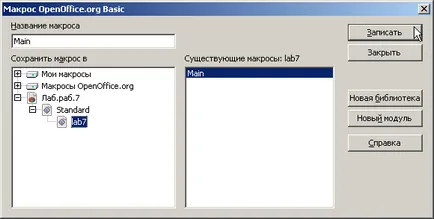
Ábra. 2. Mentse Dialog makró.
Ha azt szeretnénk, hogy megszakítja a felvételt mentés nélkül egy makrót, kattintson a Bezárás gombra a makró párbeszédablak.
Ahhoz, hogy menteni a makró-fájl a laborban, először a listából válassza ki a Save makrót a tárgy (pl Lab.rab.7), ahol szeretné menteni a makrót.
Ha azt szeretnénk, hogy mentse a makrót egy új könyvtárat vagy modult, kattintson az Új könyvtár vagy új modult, és adja meg a könyvtár nevét vagy a modult.
A mezőbe írja be a nevét az új makró makró nevét.
Kattintson a „Mentés”.
A következő tevékenységek nem kerülnek rögzítésre:
Nyitható ablakok nincs regisztrálva.
Végrehajtott műveletek egyéb ablakok (ahol a naplózó nem fut), nem volt regisztrálva.
Ablakváltáskor nem kerülnek rögzítésre.
Tevékenységek, amelyek nem kapcsolódnak a tartalmát a dokumentum nem rögzíti. Például a módosítások a „Beállítások” párbeszédablak, szervező makro beállításait.
Allocation nyilvántartásba csak akkor hajtják végre, a billentyűzetet (a kurzor mozgását), de nem regisztrálja az egér segítségével.
Makroregistrator csak akkor működik, Calc és a Writer.
Aktiválja sheet „makro”, és ha nem, akkor átnevezés „Sheet 1”;
Töltsük a táblázatban az ábrán látható módon (3.)
Válassza az Eszközök => Makro => Record Macro;
Az automatikus kitöltése 10 Az első oszlopban
Kattintson a "Write";
Mentsd meg a makró nevét «Zadanie1» a fájlban a laboratóriumi munka (4. ábra);
Megjegyzés: A jelenlegi verzió (2.4), a Magyar makró nevek nem engedélyezettek.
Tisztítsa az első cella az oszlopban az eredeti állapotába, azaz, hagyja töltés csak az első és a második oszlop a sejt;
Vigyük a kurzort az A1 cella és válasszuk az Eszközök => Makro => Futtatás Macro;
A „Válassza ki a makro” ablakban, meg a makrót, majd kattintson a „Run” (5.).
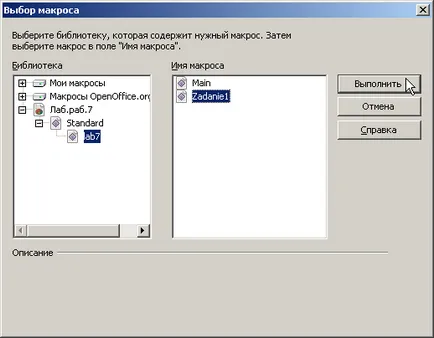
Ábra. 5. Indítsa el a makrót.
Ennek eredményeként, akkor automatikusan el kell tölteni sejtek 3-10.
Következő, frissíteni fogjuk a makró, hozzátéve, hogy automatikusan töltse ki a kívánt sejtek száma, az eljárás automatikus kiegészítés, hogy az oszlop, amelyben a kurzor áll.
2.2. szerkesztő Hozzászólások
Az OpenOffice. org lehetősége van, hogy dolgozzon makrók különböző programozási nyelvek, de ebben a cikkünkben OpenOffice-t használni. org Basic (alap). Ez annak a ténynek köszönhető, hogy ez a nyelv több, mint egy makrónyelvet Microsoft Visual Basic for Application (VBA) és után a fejlődés, akkor könnyen kezelni a hasonló problémákat a Microsoft Office
A Makró párbeszédpanelen válassza ki a makrót «Zadanie1» és nyomja meg a szerkesztés gombra (6. ábra).
Listing 2.2.1.: Univerzális makró autocomplete.
dim CurRowNumber a Long „A sorszám, amelyen a kurzor áll
dim EndRowNumber a Long „változó, amely rögzíti a megadott értéket
Itt rem változókat definiálnak a dokumentum eléréséhez
document = ThisComponent.CurrentController.Frame „aktuális dokumentumban
diszpécser = createUnoService ( "com.sun.star.frame.DispatchHelper")
Selection = document.Controller.Selection „Isolation
„Száma az aktuális sor (a pontszám nulláról)
„A neve az aktuális oszlop
CurColumnName = Selection.Columns.ElementNames (0)
StartCell = "$" CurColumnName "$" CStr (CurRowNumber + 1) „kezdőmezeje
„Arra kérjük a felhasználót, hogy adja meg a sorok számát, és
„Mi hozzá ezt a számot az aktuális sor számát
EndRowNumber = CurRowNumber + CLng (InputBox ( "Enter a number" "Enter a sorok számát (max 65536)" "10").).
EndCell = "$" CurColumnName "$" CStr (EndRowNumber)
dim args1 (0), mint új com.sun.star.beans.PropertyValue
args1 (0). Name = "topológiájú"
„És mi kiváltja változó kezdeti sejt
args1 (0). Value = StartCell "$ A $ 1: $ A $ 2"
„Beállítása a kiinduló helyzetbe
dispatcher.executeDispatch (a dokumentumot. "uno :. GoToCell" .. "" 0, args1 ())
dim args2 (0), mint új com.sun.star.beans.PropertyValue
args2 (0). Name = "EndCell"
„Cserélje ki a változó értékét véges sejt
args2 (0). Value = EndCell "$ A $ 10"
„Fuss az automatikus teljes funkció
dispatcher.executeDispatch (document ".uno: Automatikus kitöltés". "" 0, args2 () ..)
„Rem dim args3 (0), mint új com.sun.star.beans.PropertyValue
„Dispatcher.executeDispatch (dokumentum, ".uno: GoToCell", "", 0, args3 ())
Hozzárendelése billentyűkombinációt a makro válasszuk az Eszközök => Beállítások, majd kattintson a Billentyűzet fül;
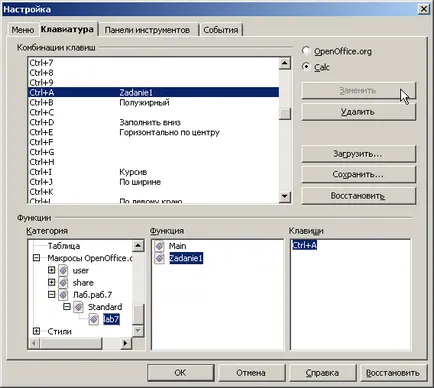
Ábra. 8. kinevezése a makró gomb kombinációkat.
Nyomja meg az OK gombot;
Billentyükombinációval rendelt makró feltöltési listát a hét napjai, hónapok, az év (9.).
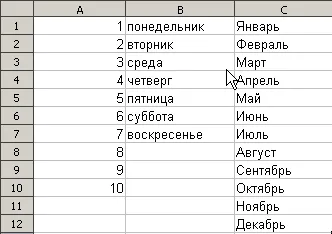
9. ábra Az eredmény a makro.
Önálló tanulási lehetőségek párbeszédablakban (Eszközök => Beállítások) és a makro naznachtte «Zadanie1» az eszköztáron, és hozzon létre egy új makrók menü, amely szintén Makró hozzárendelése.
Tipp: A tanúsítvány OpenOffice. org. A hozzárendelések. (Key F1. Vagy Súgó menü => Segítség poOpenOffice.org)